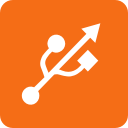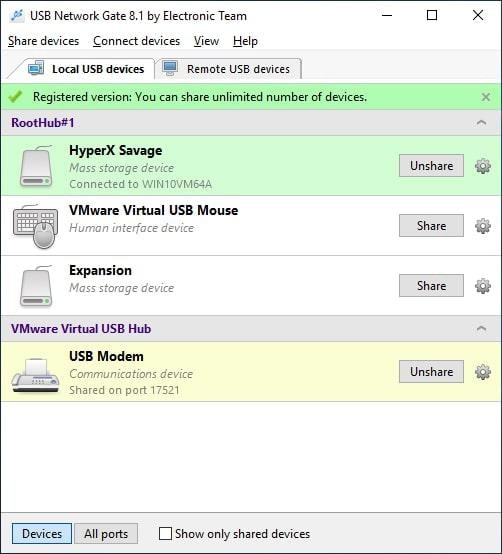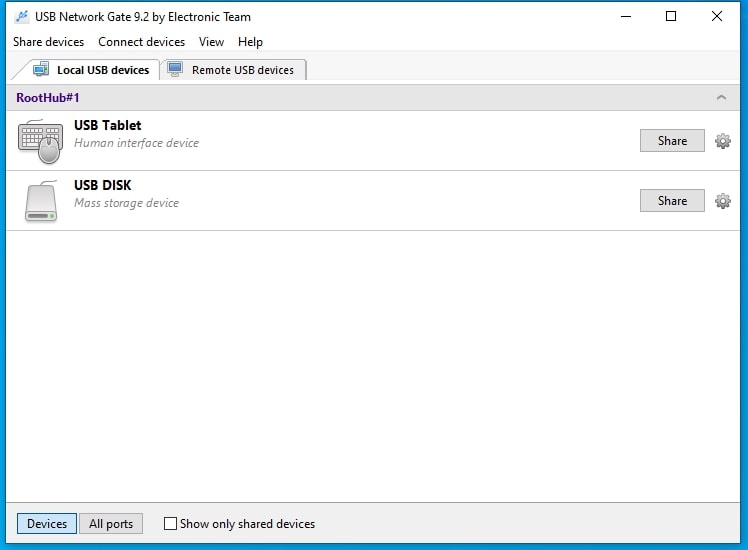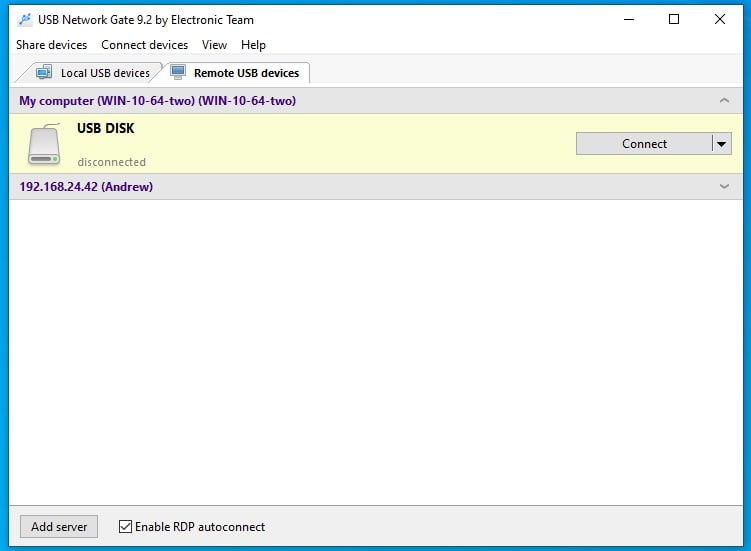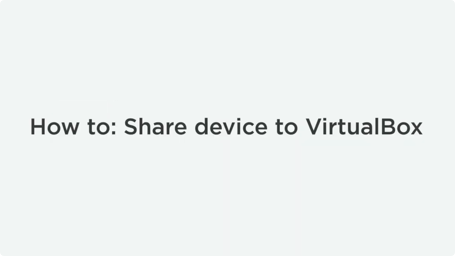Aceder ao iPhone no VirtualBox
Quando precisa de conectar o iPhone ao VirtualBox, pode enfrentar alguns desafios. Não é tão simples como apenas ligar o dispositivo à sua máquina anfitriã enquanto a VM está em execução. Neste artigo, discutiremos uma maneira fácil de configurar um iPhone no VirtualBox, utilizando o método nativo ou software dedicado.
Se está interessado no passthrough do iPhone no VirtualBox com uma aplicação de terceiros, pode experimentá-lo clicando no botão abaixo.